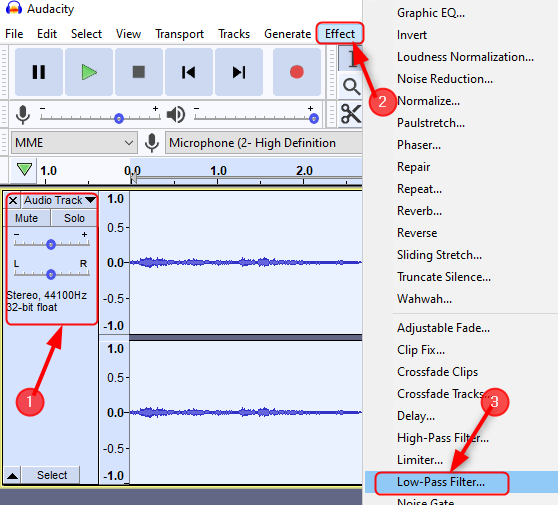სრულიად ახალი Windows 11 გთავაზობთ გაუმჯობესებულ გამოცდილებას კომპიუტერის მომხმარებლებს თავისი MAC-ის მსგავსი გარეგნობით, დახვეწილი პარამეტრების პანელით ან მომხმარებლის ინტერფეისით. ახალ იერსახესთან და გაუმჯობესებულ ფუნქციებთან ერთად, ის ასევე გთავაზობთ განახლებულ დიზაინს, რომელიც მოიცავს Start მენიუს, რომელიც მდებარეობს ცენტრში, Taskbar-ს, შეტყობინებების ცენტრს და ა.შ.
საუბარია შეტყობინებების ცენტრზე, თუნდაც მას აქვს სრულიად ახალი დიზაინი და ახლა მისი წვდომა შესაძლებელია თარიღისა და დროის ხატიდან, რომელიც მდებარეობს ეკრანის ქვედა მარჯვენა ბოლოში, სამოქმედო ცენტრის ნაცვლად კერა. ამ ზონაში გამოჩნდება მიღებული შეტყობინებები და შეტყობინებების ბანერი ჩანს 5 წამის განმავლობაში, რის შემდეგაც ის ქრება. ეს არის ბანერის ნაგულისხმევი დრო.
არა მხოლოდ ეს, ეს ტერიტორია ასევე აჩვენებს შეტყობინებების რაოდენობას სხვადასხვა აპებიდან და სერვისებიდან. თუ თქვენ მიიღებთ რამდენიმე შეტყობინებას მხოლოდ ერთი აპიდან ან სერვისიდან, დაინახავთ "1" რაოდენობას. მაგალითად, თუ იღებთ რამდენიმე შეტყობინებას სკაიპში, ნახავთ "1" შეტყობინებას Skype-ისთვის. თუ შეტყობინებები არის ორი განსხვავებული აპიდან, დაინახავთ "2" რაოდენობას და ასე შემდეგ.
საუკეთესო ნაწილი ის არის, რომ თქვენ ასევე შეგიძლიათ იხილოთ შეტყობინებები Windows დაბლოკვის ეკრანზე. თუმცა, თუ თქვენს სისტემაში შეტყობინებები ჩართულია და თქვენ ვერ ხედავთ მას დაბლოკვის ეკრანზე, დიდია შანსი, რომ შეტყობინებები გამორთული იყოს თქვენი დაბლოკვის ეკრანისთვის. აი, როგორ აჩვენოთ შეტყობინებები დაბლოკვის ეკრანზე Windows 11-ზე.
რეკლამა
როგორ ვაჩვენოთ ან დამალოთ შეტყობინებები ჩაკეტილ ეკრანზე
დიახ, თქვენ ასევე შეგიძლიათ აირჩიოთ შეტყობინებების ჩვენება თქვენი Windows 11 კომპიუტერის დაბლოკვის ეკრანზე თქვენი კომფორტისთვის. ვნახოთ როგორ:
ნაბიჯი 1: დააჭირეთ Windows Key და მე ერთად ერთდროულად გასახსნელად პარამეტრები.
ნაბიჯი 2: დააწკაპუნეთ სისტემა მარცხენა მენიუდან და შემდეგ დააწკაპუნეთ შეტყობინებები მარჯვენა მხრიდან.
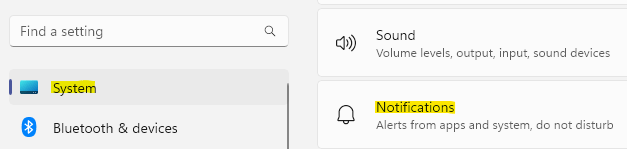
ნაბიჯი 3: შემდეგი, დააწკაპუნეთ შეტყობინებები და ის გაფართოვდება.
ნაბიჯი 4: ახლა, შეამოწმეთ ყუთი გვერდით შეტყობინებების ჩვენება დაბლოკვის ეკრანზე ვარიანტი.
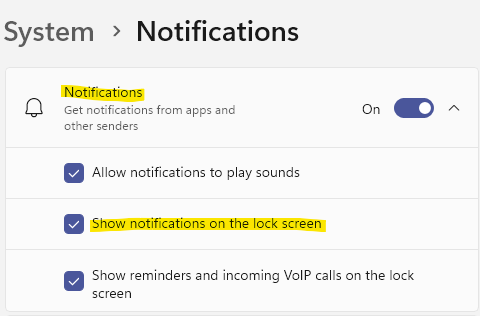
დასრულების შემდეგ დახურეთ პარამეტრების აპი და შეამოწმეთ თქვენი სისტემის დაბლოკვის ეკრანი და ახლა უნდა მიიღოთ შეტყობინებები.
Ნაბიჯი 1 - ჩამოტვირთეთ Restoro PC Repair Tool აქედან
ნაბიჯი 2 - დააწკაპუნეთ სკანირების დაწყებაზე, რათა ავტომატურად იპოვოთ და მოაგვაროთ ნებისმიერი კომპიუტერის პრობლემა.